Introduktion
ESPHome är ett projekt med öppen källkod som låter dig snabbt bygga anpassade smarta hemlösningar baserade på mikrokontrollern ESP8266 eller ESP32 , utan behov av stora programmeringskunskaper. Detta gör det mycket lättare att skapa ditt eget hemprojekt som passar dina behov. Den nya versionen låter dig också ansluta till din ESPHome från vilken dator som helst. Det behöver inte längre göras på din hemdator, eftersom du nu kan ladda upp kod över din webbläsare.
Datautbytet i ESPHome sker genom YAML. YAML är ett relativt enkelt språk, så om du redan kan och har erfarenhet av kodning bör du kunna bekanta dig med YAML ganska snabbt genom att läsa lite om dess specifikationer och öva på YAML-filer. Om du vill lära dig att koda är ESPHome ett effektivt, roligt och interaktivt sätt att komma igång. Den här bloggen kommer att hänvisa till länkar som hjälper dig att komma igång med YAML.
Några av de saker du kan göra med ESPHome inkluderar:
-
Kontrollera lampor och strömbrytare
ESPHome låter dig skapa anpassad firmware för dina ESP8266- eller ESP32-baserade enheter som kan styra lampor och strömbrytare. Du kan använda den för att tända och släcka lampor, dämpa dem och ändra färg. - Övervaka sensorer
ESPHome stöder ett brett utbud av sensorer inklusive temperatur, luftfuktighet, tryck och mer. Du kan använda den för att övervaka miljön och utlösa automatiseringar baserat på sensoravläsningar -
Bygg anpassade enheter
ESPHome tillhandahåller en flexibel plattform för att bygga anpassade enheter med hjälp av ESP8266 eller ESP32 mikrokontroller. Du kan skapa dina egna anpassade sensorer, switchar och andra enheter och integrera dem med ditt hemautomationssystem. -
Integrera med Home Assistant
ESPHome integreras sömlöst med Home Assistant, en populär hemautomatiseringsplattform med öppen källkod. Detta gör att du enkelt kan styra och automatisera dina enheter med hjälp av Home Assistants användargränssnitt och automationsmotor. -
Skapa anpassade automatiseringar
Med ESPHome kan du skapa anpassade automatiseringar som utlöses baserat på olika händelser, såsom sensoravläsningar, knapptryckningar eller tid på dygnet. Du kan använda dessa automatiseringar för att styra dina enheter eller utlösa andra åtgärder i ditt hemautomationssystem.
Det gör i princip ditt hem smartare. Så låt oss komma igång med ESPHome! För att distribuera din ESPHome-enhet, följ stegen i följande avsnitt.
ESPHome - Installation
De allmänna stegen är:
- Installera ESPHome
- Konfigurera din enhet
- Skriv/hitta koden
- Kompilera och ladda upp
- Testa och felsöka
Låt oss börja från toppen!
Installera ESPHome
Det första steget är att installera ESPHome-programvaran. Du kan göra detta genom att följa installationsinstruktionerna här på ESPHome-webbplatsen .
Installationen är kanske den mest komplexa delen av ESPHome, men med lite kaffe och kanske lite andningsövningar eller meditation borde vi kunna installera det utan alltför mycket besvär. Om länken ovan inte fungerar för dig, försök att följa riktlinjerna som förklaras i den här YouTube-videon .
YouTube-videon förklarar att du kan behöva några drivrutiner för din dator som är kompatibla med din ESP-enhet. Du kan hitta och ladda ner dessa drivrutiner via länkarna nedan. Om det ena inte fungerar, prova det andra.
ESP-drivrutiner:
ESP-drivrutin från GitHub
ESP-drivrutin från Silabs
Konfigurera din enhet
När du har installerat ESPHome måste du konfigurera din enhet. För att göra detta, skapa en YAML-konfigurationsfil som beskriver din enhets funktioner och beteende.
YAML är designat för att vara lätt att läsa och skriva med en enkel syntax. Det är också lätt för datorer att analysera och generera, vilket gör det till ett lämpligt val för ESPHome. YAML-filer består av nyckel-värdepar, där nyckeln separeras från värdet med ett kolon och mellanslag. Värden kan vara av olika slag, inklusive strängar, siffror, listor och kartor.
Om du vill lära dig mer om YAML kan du hitta information om det på följande länkar:
YAML handledning
YAML Komma igång
Många programmeringsspråk har bibliotek och verktyg som kan användas för att arbeta med YAML-filer. Dokumentationen för dessa bibliotek eller verktyg innehåller ofta exempel och instruktioner. T.ex:
PyYAML för Python
YAML.NET för .NET
Jackson YAML för Java
Dessa länkar ovan är mest för om du inte vill koda dina egna ESP-enheter för ESPHome. Detta för oss till nästa avsnitt, som handlar om att implementera koder i ESPHome.
Skriv/hitta koden
När du har skapat konfigurationsfilen, applicera koden på din enhet. Kom ihåg att ESPHome är öppen källkod och communityn delar många konfigurationer med varandra, så du behöver inte koda dem själv. Du behöver bara kopiera och klistra in dem korrekt. Detta tillåter användare att fritt använda, modifiera och distribuera programvaran så länge de följer villkoren i licensen. Detta innebär att vem som helst kan ladda ner, använda och modifiera ESPHome-mjukvaran utan att behöva betala några licensavgifter eller royalties. Sådana prefabricerade konfigurationer kan t.ex. kan hittas på ESPHome-webbplatsen - DIY-exempel . Som nämnts använder ESPHome ett YAML-baserat språk, så du måste skriva din kod i detta format.
Kompilera och ladda upp
När du har skrivit din kod kompilerar du den och laddar upp den till din enhet. ESPHome tillhandahåller ett verktyg som heter esphomeyaml som låter dig göra detta enkelt.
Testa och felsöka
När du har laddat upp din kod till din enhet bör du testa den för att se till att allt fungerar som det ska. Om du stöter på problem kan du använda ESPHome-loggarna för att felsöka och felsöka.
Detta kommer att täcka avsnittet ESPHome - Komma igång och vi kommer nu att fortsätta med en genomgång av ESPHome Basic Configuration.
ESPHome Basic Configuration granskning
Så låt oss börja med vår första nod och namnge den så att vi enkelt kan veta och komma ihåg vad dess funktioner är. Vi måste ange vår Wi-Fi SSD och Wi-Fi-lösenord.

När vi klickar på nästa efter att ha angett informationen kommer vi att bli ombedda att ansluta våra ESP-enheter till vår dator.

När mikrokontrollerna är anslutna till din dator klickar vi på anslut så kommer ett litet fönster upp:

Om 'USB Serial' inte visas som ett alternativ kan din dator behöva några ESP-drivrutiner som kan laddas ner via länkar som nämns i bloggen här .
Vi klickar på USB Serial och efter att ha gett våra datorer lite betänketid, slutför detta vår grundläggande konfiguration för ESPHome.
Vi ser nu vår första konfiguration under 'ESPHome'.

( Det röda fältet ovanför konfigurationen blir grönt när enheten är online.)
Låt oss gå igenom användargränssnittet - redigera, validera, installera och logga.
Redigera
Detta är för att redigera vår konfiguration. Om vi klickar på den kommer den att visa oss vår YAML-konfiguration som laddats upp till vår enhet.
Bekräfta
Detta säkerställer att våra konfigurationer är giltiga. Kontrollerar och rapporterar om fel.
Installera
Detta upprepar processen vi just gick igenom. Så om du gör ändringar och uppdaterar din konfiguration, tryck på installera för att distribuera dem.
Lök
Håller koll på vad som händer.
Och om du vill lägga till ytterligare en konfiguration har vi den gröna (+) i det nedre högra hörnet.
Om vi trycker på "Redigera" ser vi namnet på enheten på rad 1.

Detta namn är också hur enheten kommer att visas i Home Assistant, så välj ett beskrivande namn som t.ex "temperaturmätare". Detta är också namnet som kommer att visas på din router.
Rad 2 visar plattformen som används. ESPHome kommer automatiskt att upptäcka vilket kort som är anslutet och justera detta för dig.
Rad 3 visar ESP-enheten som används. När du publicerar denna blogg kan du behöva registrera din ESP-enhet själv, men inom en snar framtid kommer ESPHome också att kunna upptäcka och justera detta åt dig. Du kan hitta de kompatibla enheterna på ESPHome-webbplatsen för att se till att du skriver enhetsnamnet korrekt.
Därefter har vi 'loggaren' från rad 7.
Detta kommer att aktivera loggarna så att du kan se loggarna eller serierna och konsolen för din esp-enhet över nätverket.
På rad 10 ser vi 'api' som krävs för att använda Home Assistant. Detta är metoden Home Assistant kommunicerar till din ESP-enhet. Du kan skapa ett lösenord för detta genom att gå till raden precis nedanför och skriva "lösenord:" följt av lösenordet du vill använda.
Ota (over the air), linje 12, är lösenordet som krävs om du vill uppdatera blixten trådlöst, så vem som helst kan inte bara ladda upp firmware till din esp-enhet – det vill du inte. Du behöver inte komma ihåg lösenordet om du bara planerar att använda ESPHome, eftersom ESPHome automatiskt anger lösenordet.
På rad 15 har vi Wi-Fi-inställningarna.
Och så har vi 'ap'-inställningarna från rad 20. Vad ap gör är om du råkar få fel Wi-Fi-information, eller om ditt Wi-Fi går ner, kommer ESPHome på ESP8266 och ESP32 att göra sina egna åtkomstpunkter , åtkomstpunkter, för att fortsätta att fungera.
Slutligen har vi "captice_portal" från rad 24, som fungerar med 'api'-funktionen.
Detta är en mycket grundläggande konfiguration och ESPHome gör detta automatiskt åt dig så du behöver inte ange någon av dessa rader (förutom kanske ESP-enheten du använder).
ESP hemligheter
För att använda Secrets i ESPHome går vi tillbaka till förstasidan där vi kan se våra konfigurationer och trycker på de tre prickarna i det övre högra hörnet och trycker på 'Secret Editor'.
Detta för att hålla din information säker och dold i dina konfigurationer. Så, till exempel, kan vi öppna mappen Hemligheter och skriva:
wifi_password: "mitt lösenord". Nu har vi definierat vårt Wi-Fi-lösenord i vår hemliga mapp.
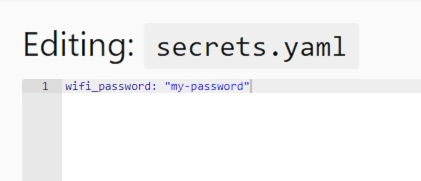
När vi sedan kommer tillbaka och klickar på 'redigera'-knappen igen kan lösenordet för 'wifi' nu skrivas som '!hemligt wifi_lösenord'. Kom ihåg att skriva kommandonamnet exakt som du definierade det i den hemliga filen.

Om du skriver fel kommer ett rött kryss att visas som indikerar att det finns något i koden som inte är förståeligt. Så var uppmärksam på de röda kryssen, eftersom de indikerar att det finns en ogiltig ingång i konfigurationen.
När vi har definierat våra hemligheter kan vi klicka på Spara och trycka på knappen Installera . Ett fönster kommer att dyka upp som frågar hur vi vill distribuera konfigurationen. För närvarande kan vi bara klicka på Installera via webbläsare . Då dyker ett fönster upp som vi har sett tidigare och precis som tidigare kan vi välja alternativet 'USB Serial' och trycka på connect.
Den lilla stapeln ovanför vår konfiguration borde nu ha blivit grön eftersom vår enhet nu rapporterar online!

Kontrollera ESPHome-loggar
Efter att vi har uppnått vår gröna stapel ovanför vår konfiguration, låt oss nu titta och klicka på loggar.

Detta kommer att logga serieloggarna från själva enheten, vilket kan vara mycket användbart. Loggen är i realtid och uppdateras automatiskt över tid. Loggfilerna kan användas för felsökning. Den ger information om allt vi hittills har täckt och visar även onlinesignalstyrkan.
Med denna inställning är vi nu redo att implementera våra önskade konfigurationer för vårt hem! Som nämnts tidigare kan dessa konfigurationer hittas här eller så kan de skrivas manuellt.
Genom att använda dessa resurser bör du snabbt kunna börja koda i YAML för ESPHome och börja skapa dina egna unika anpassade konfigurationer. Förhoppningsvis kommer den här bloggen att få dig igång med dina ESPHome-projekt! Om det finns ytterligare frågor eller om oväntade problem uppstår får du gärna skriva en kommentar. Detta kommer att bidra till att göra den här bloggen bättre för nya användare av ESPHome!







